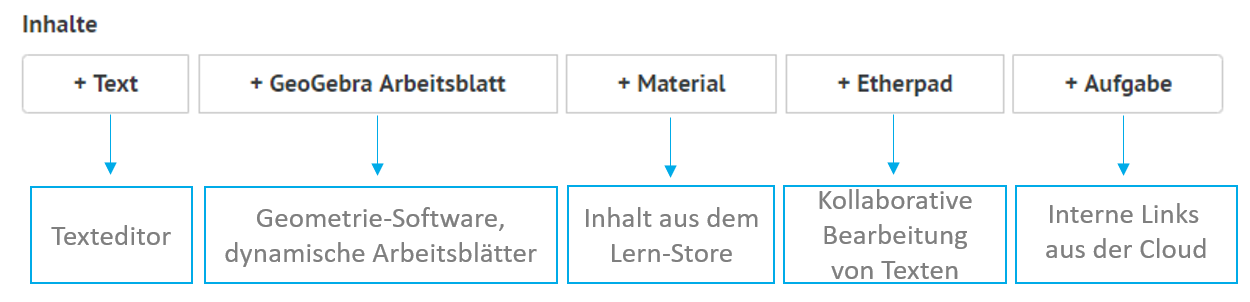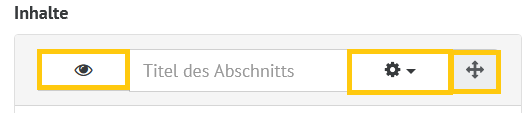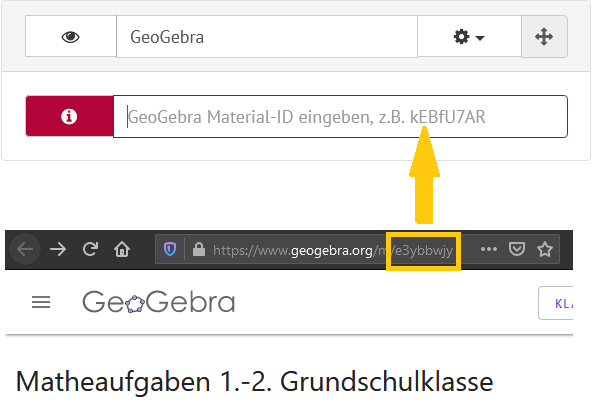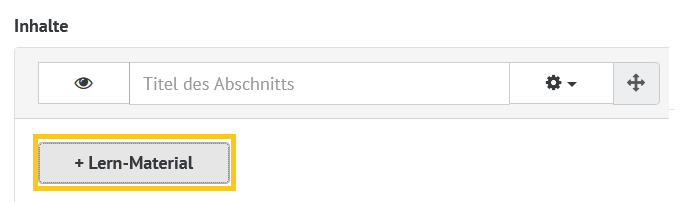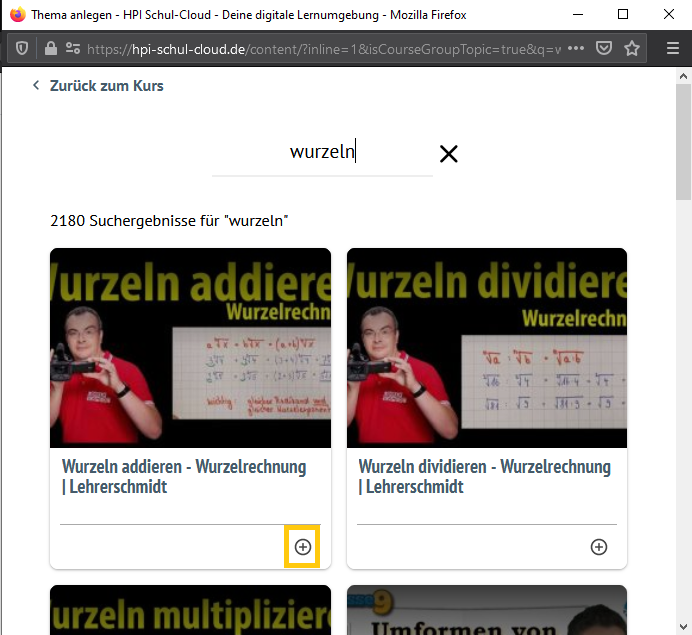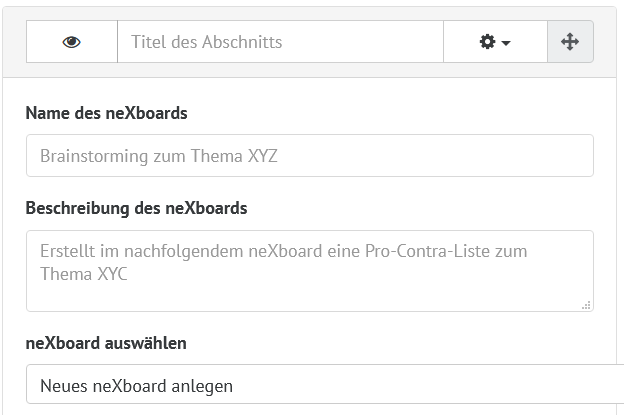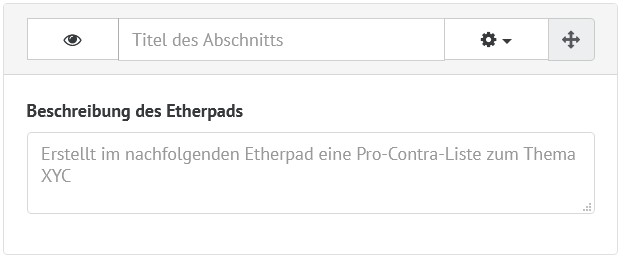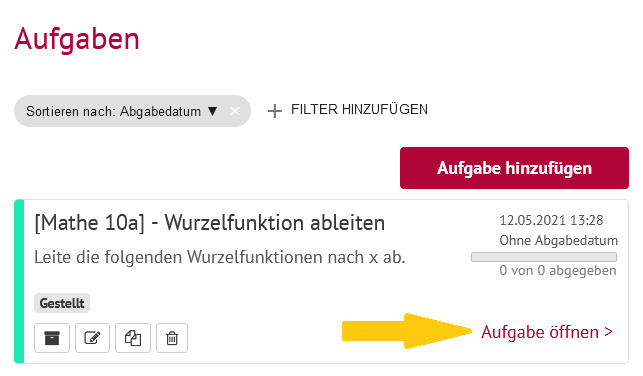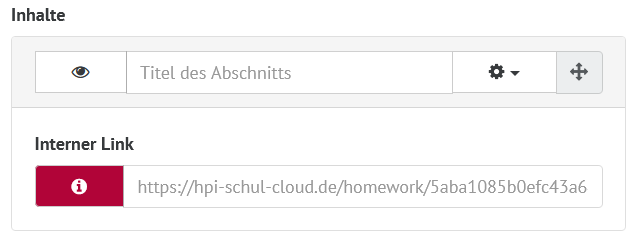You are viewing an old version of this page. View the current version.
Compare with Current
View Page History
« Previous
Version 112
Next »
Im Themeneditor haben Sie als Lehrkraft die Möglichkeit, verschiedene Inhalte und Materialien in Ihr Thema einzubinden.
Öffnen Sie das gewünschte Thema.
Klicken Sie auf Thema bearbeiten.
Sie sehen nun eine Übersicht aller Inhalte, die Sie einfügen können.
Erstellen Sie einen neuen Inhalt, wird dieser als eigener Abschnitt definiert.
Erklärung der Funktionen der Abschnittsübersicht
Abschnitt unsichtbar machenMit einem Klick auf das Augensymbol können Sie einzelne Abschnitte für Ihre Schüler:innen unsichtbar oder sichtbar machen.
Titel des Abschnitts
Sie können den einzelnen Abschnitten Titel geben.
Abschnitt entfernen
Bei einem Klick auf das Zahnrad öffnet sich die Option, den Abschnitt zu entfernen.
Abschnitt verschieben
Mit einem Klick auf das Kreuz mit vier Pfeilen können Sie einen Abschnitt per Drag-and-Drop innerhalb eines Themas an eine beliebige Stelle verschieben.
Text hinzufügen
Klicken Sie auf den Button +Text.
Im Arbeitsbereich öffnet sich der Texteditor.
Formatierungsmöglichkeiten
Eine detaillierte Erklärung aller Formatierungsmöglichkeiten finden Sie hier.
Besonders Iinteressant könnten für Sie die folgenden Funktionen sein:
Bilder  , Audiodateien
, Audiodateien oder Videodateien
oder Videodateien einfügen,
einfügen,
Links einfügen,
einfügen,
Formeln einfügen.
einfügen.
GeoGebra Arbeitsblatt hinzufügen
Klicken Sie auf +GeoGebra Arbeitsblatt.
Im Arbeitsbereich öffnet sich ein Eingabefenster.
Geben Sie die Material-ID ein, damit das GeoGebra Arbeitsblatt angezeigt werden kann.
Material aus dem Lern-Store hinzufügen
Klicken Sie auf +Lern-Material.
Es öffnet sich ein neuer Abschnitt.
Klicken Sie dort erneut auf +Lern-Material.
Der Lern-Store öffnet sich.
Um geeignete Materialien für Ihren Unterricht zu finden, geben Sie Stichworte in die Suchleiste ein.
Sie erhalten eine Auswahl an passenden Inhalten.
Klicken Sie auf das Pluszeichen, um einen Inhalt hinzuzufügen.
neXboard hinzufügen
Klicken Sie auf +neXboard.
Geben Sie Ihrem neXboard einen Namen.
Fügen Sie eine Beschreibung (z.B. eine konkrete Arbeitsanweisung) hinzu.
Wählen Sie aus, ob Sie ein neues neXboard anlegen oder auf ein bereits existierendes neXboard zugreifen möchten.
Etherpad hinzufügen
Klicken Sie auf +Etherpad.
Geben Sie Ihrem Etherpad einen Namen.
Fügen Sie eine Beschreibung (z.B. eine konkrete Arbeitsanweisung) hinzu.
Aufgabe hinzufügen
Öffnen Sie in einem weiteren Browser-Fenster die gewünschte Aufgabe.
Kopieren Sie die URL aus der Browserzeile.
Klicken Sie in Ihrem Thema auf +Aufgabe.
Fügen Sie die kopierte URL unter Interner Link ein.